画質:スクリーンを変更する
スクリーンによって、画像などの再現性は大きくかわります。求められる画質に応じて、適切なスクリーンを選択してください。
■スクリーンの意味と目的
本機では、スクリーン(網点)を使って画像を描画するため、スクリーンの種類によって画像などの表現がかわります。
現在のスクリーン(または自動選択)では再現が難しいときは、適切なスクリーンを選択することが重要です。印刷時には、[スクリーン1]/[スクリーン2]/[ストキャスティック]の3のスクリーンタイプから選択できますが、各スクリーンタイプに割当てるスクリーンは、管理者が[管理者設定]メニューで設定できます。
ここでは、スクリーンタイプへのスクリーンの割当てと印刷時のスクリーンの選択方法を紹介します。
スクリーンには、その形状・表現方法によって、「ラインスクリーン」/「ドットスクリーン」/「ストキャスティック」の3タイプがあります。それぞれに、ドット数や線数の異なる複数のスクリーンが用意されています。
スクリーンタイプと特長:
スクリーンタイプ | 特長 | 本機の選択グループ |
|---|---|---|
ラインスクリーン | テレビの走査線のように線の集まりで描画するため、階調性がよくなります。ただし、文字を写真と同じように処理するため、くっきり再現できないことがあります。 | スクリーン1/スクリーン2 |
ドットスクリーン | 点の集まりで描写します。一般的なオフセットプリンターで使用されているスクリーンです。 | |
ストキャスティック | 誤差拡散という方法で、画像を非周期的な細かな点で描画します。原稿の文字をくっきり描画するのに適しています。 | ストキャスティック |
■推奨実施タイミング
現在のスクリーン(または自動選択)では再現が難しいとき
■想定環境
OS | Windows 7 |
アプリケーション | Adobe Acrobat X Pro |
イメージコントローラー | イメージコントローラー IC-602 |
プリンタードライバー | PS Plug-inドライバー |
※画面例は、お使いの環境、およびアプリケーションのバージョンやリビジョンなどによって、実際の表示と異なることがあります。
■作業フロー
本体のタッチパネル、およびプリンタードライバーからスクリーンを変更できます。
STEP1:本体からのスクリーンの割当て(カスタムスクリーン)

STEP2:プリンタードライバーからのスクリーンの変更
■注意事項
安定した色を再現するため、日常のキャリブレーションに加え、スクリーン変更時や用紙が異なる場合・色味が重要な場合など、必要に応じて、出力前の画質調整を実施してください。詳しくは、出力前の画質調整をごらんください。
本体からのスクリーンの割当て(カスタムスクリーン)
本体のタッチパネルを使って、[管理者設定]メニューからスクリーンを割当てます。
本体の操作パネルで設定メニュー/カウンターを押します。

[設定メニュー]が表示されます。
[管理者設定]を押します。
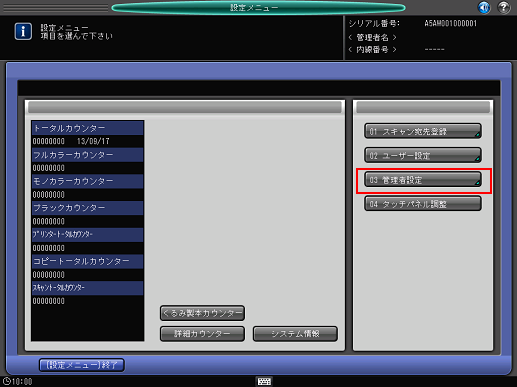
[環境設定]を押します。
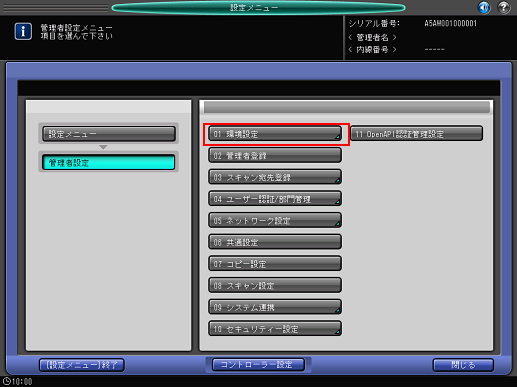
[エキスパート調整]を押します。
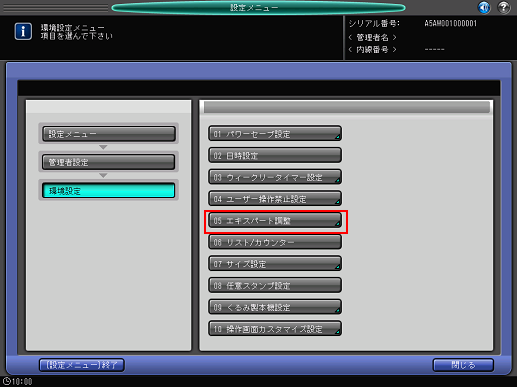
[画質調整]を押します。
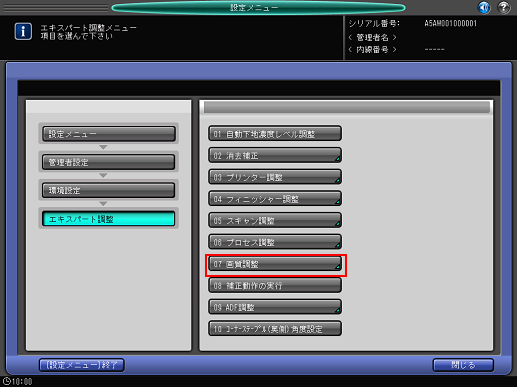
[カスタムスクリーン]を押します。
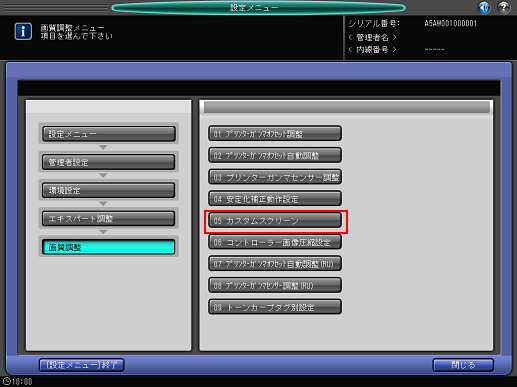
[スクリーン1]/[スクリーン2]/[ストキャスティック]欄で、割当てたいスクリーンを押します。設定したあと、[OK]を押します。
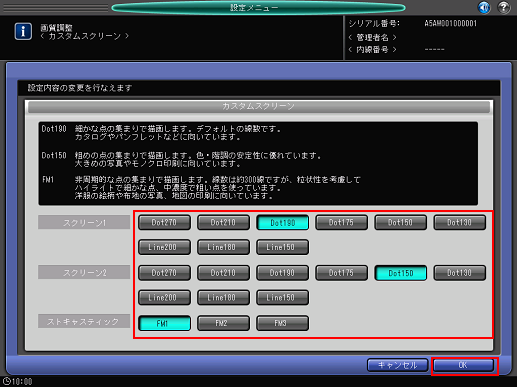
プリンタードライバーからのスクリーンの変更
ユーザーは、印刷時にプリンタードライバーでスクリーンを変更できます。
アプリケーションで原稿を開き、[ファイル]メニューから[印刷]をクリックします。
アプリケーションによって、[印刷]画面の表示方法は異なります。
[ファイル]メニューがないときは、[ファイルを印刷]ボタンをクリックします。
印刷するプリンターを選び、[プロパティ]をクリックします。
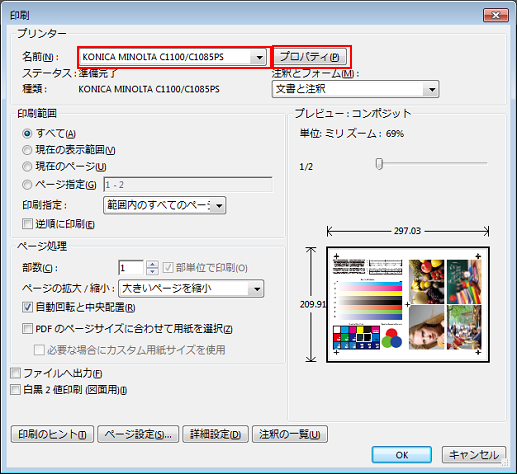
[イメージング]タブをクリックして、[固定スクリーン]の[イメージ]欄でスクリーンを選択します。
例:以下は、デフォルトのスクリーンの例です。選択できるスクリーンの種類は、管理者が[設定メニュー]で変更できます。また、イメージコントローラーによってもかわります。
[スクリーン1(Dot190)]:細かな点の集まりで描画します。カタログやパンフレットに適しています。
[スクリーン2(Dot150)]:やや低めの線数で粒状性を抑えます。カラー写真やパンフレットに適しています。
[ストキャスティック(FM1)]:非周期的な点の集まりで描画します。点のサイズは固定ですが、その数と位置がかわることで強弱を表現します。カラー写真や文字などをくっきり描画するのに適しています。[解像度]を 600 dpi に指定してください。
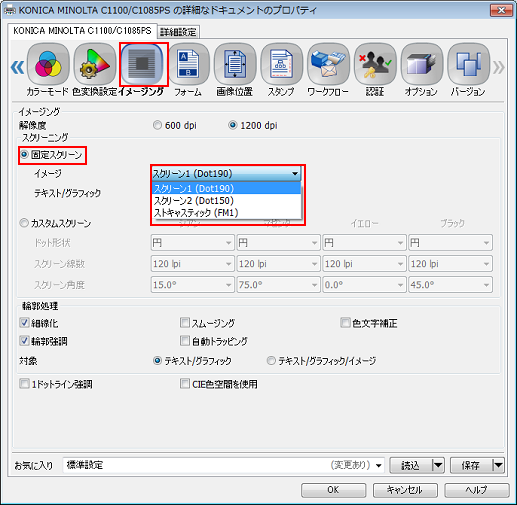
[カスタムスクリーン]を選択すると、ドット形状/スクリーン線数/スクリーン角度などを詳細に選択できます(カスタムスクリーン:スクリーンタイプを選択するを参照)。
[テキスト/グラフィック]欄でスクリーンを選択して、[OK]をクリックします。
[イメージ]欄で選択したスクリーンを適用するときは、[イメージと同じ]を選択します。
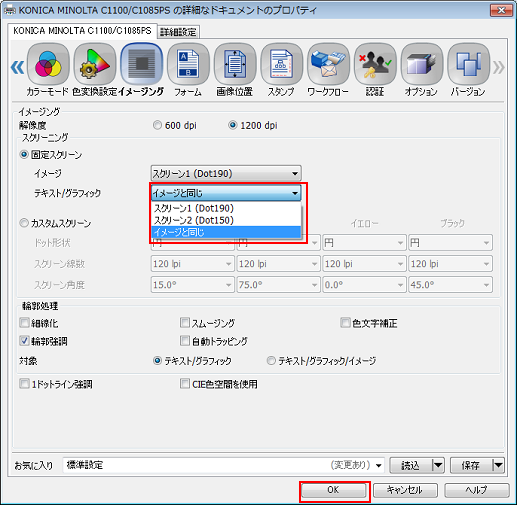
[印刷]画面で[OK]をクリックします。
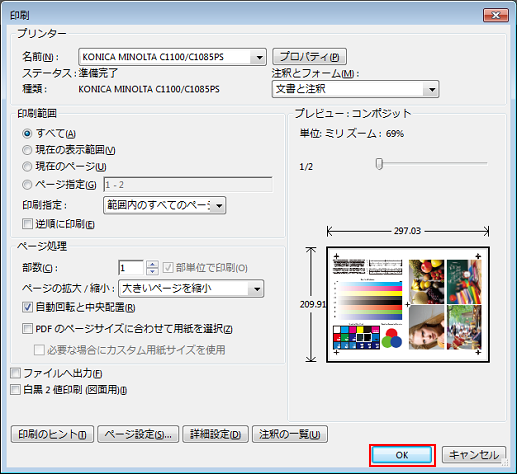
原稿が選択したスクリーンで出力されます。

